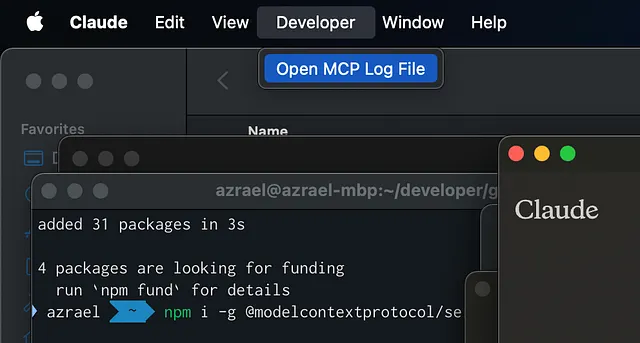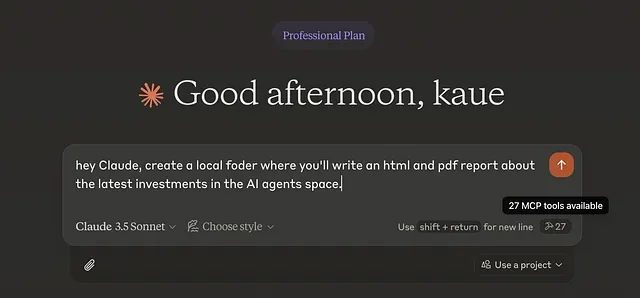
让我们先解决那个烦人的“锤子”图标不显示的问题,这样你就能拥有自己的专属智能体了。
模型上下文协议(Model Context Protocol,MCP)正在彻底改变我们与AI助手的交互方式。试想一下,你拥有一个AI智能体,它能无缝浏览网页、管理文件、自动执行浏览器任务,甚至处理你的GitHub仓库——所有操作都能在你的笔记本电脑上完成。这并非科幻场景,而是MCP已为Claude实现的功能。
这种上下文扩展为Claude桌面端赋予了强大能力。作为开发者,你将能够实现并维护更复杂的项目结构,尤其是在搭配Cursor或Continue.dev使用时。这意味着你可以在一天内快速搭建出简单的端到端项目,同时确保项目具备可维护性和可扩展性,团队后续能够轻松接手并将其发展为更完善的正式项目。
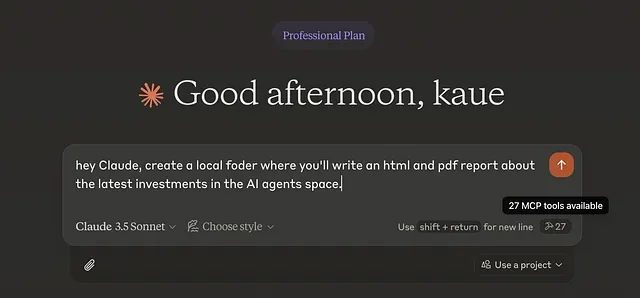
“无法连接到MCP服务器文件系统(Could not attach to MCP server filesystem)”这条错误信息可能会困扰你好几个小时。
另一方面,目前可用的文档十分有限,大多数问题排查都需要深入Discord频道和GitHub议题。即便对于技术熟练的人来说(尤其是他们),由于混乱的环境、路径变量和Node安装问题,要让Claude桌面端与MCP服务器建立稳定连接也需要耗费大量时间。

更糟糕的是:你的日志可能显示“已连接到MCP服务器(Connected to MCP server)”,但那个小小的锤子图标依旧不出现。
鉴于此,本指南将介绍一种我认为能“一招制胜”的解决方案:一套独立的Node.js安装程序,无论你之前的环境配置如何,它都能正常运行。即使你没有任何开发经验,只要能执行几条终端命令,就能轻松跟上操作步骤。
让我们开始吧。
对于基础设置(如Claude桌面应用安装、API密钥配置等),我建议观看“All About AI”的详细指南:
本文将重点介绍如何在Claude桌面应用与本地MCP服务之间建立稳定连接。
首先,在Claude中启用开发者模式以访问MCP日志。这对于后续可能需要的问题排查至关重要。
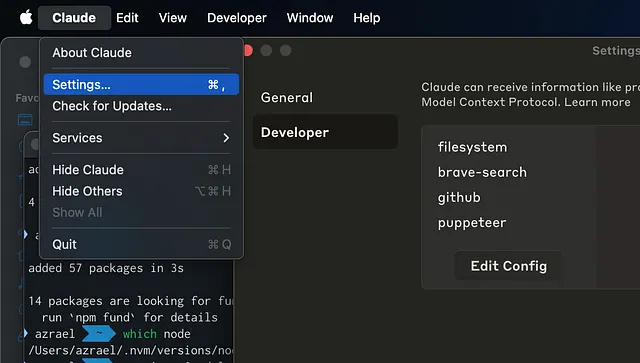
操作路径:Claude > 设置(Settings)> 开发者(Developer)> 启用(enable)